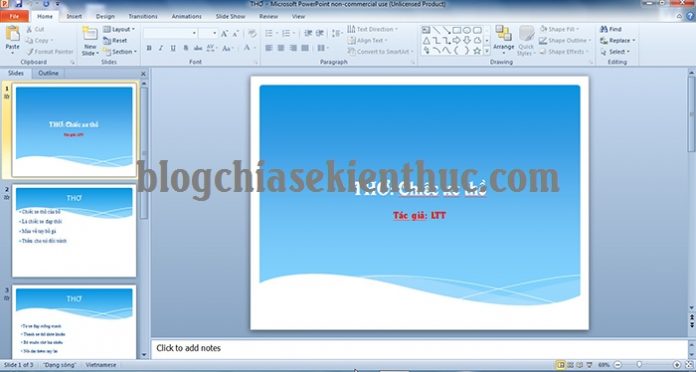áp dụng cho powerpoint 2007, 2010, 2013, 2016,… 2021….
powerpoint là một ứng dụng vô cùng quan trọng trong trình chiếu, thuyết trình hay giảng dạy … nó nằm trong bộ ứng dụng microsoft office.
Ở bài viết trước, blogchiasekienthuc [dot] com đã hướng dẫn các bạn cách tạo slide thuyết trình powerpoint cực kỳ chi tiết và dễ hiểu.
Trong bài viết này, mình sẽ tiếp tục chia sẻ với các bạn một thủ thuật về bài thuyết trình powerpoint nâng cao, đó là chèn tệp âm thanh, nhạc hoặc file âm thanh vào slide để bài thuyết trình của chúng ta đạt hiệu quả tốt nhất.
Có ai từng nói rằng âm nhạc là liều thuốc vô cùng hữu hiệu giúp chúng ta giảm bớt căng thẳng và mệt mỏi? Điều này có vẻ rất đúng với tôi, âm nhạc là một thứ gì đó rất kỳ diệu, nó có thể khiến chúng ta vui, buồn nhanh chóng 😛
và âm nhạc / âm thanh mà tôi đề cập trong bài viết này sẽ giúp người nghe tiếp thu kiến thức một cách tốt hơn nhiều.
Được rồi, bây giờ chúng ta hãy đến với phần hướng dẫn cách thêm nhạc vào bài thuyết trình powerpoint để giúp slide của chúng ta bớt khô khan và nhàm chán.
cách chèn nhạc vào powerpoint
+ bước 1: mở tệp powerpoint (tệp đầy đủ hoặc tệp mới) để chèn tệp nhạc. ở đây tôi đang mở một tập tin. demo cho bạn.
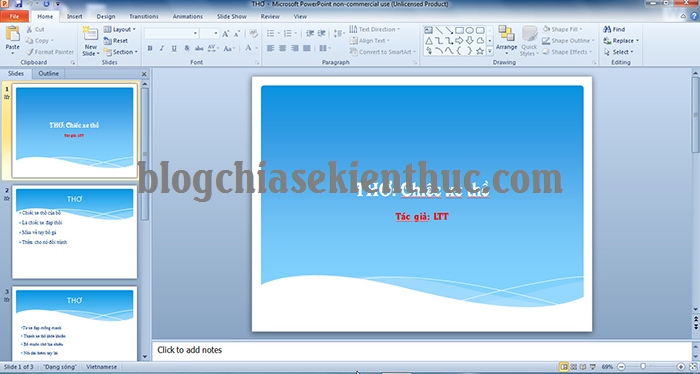
+ bước 2: chọn insert = & gt; chọn âm thanh (biểu tượng loa) = & gt; sau đó chọn âm thanh từ tệp để chọn tệp nhạc bạn muốn chèn vào powerpoint.

+ bước 3: chọn tệp nhạc bạn muốn = & gt; sau đó nhấn chèn để thêm vào powerpoint.
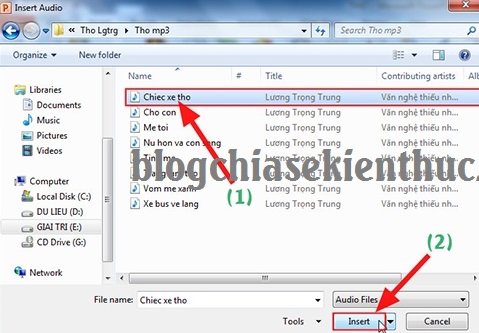
+ bước 4: bạn có thể kéo biểu tượng loa vào góc ảnh để tránh phiền phức.
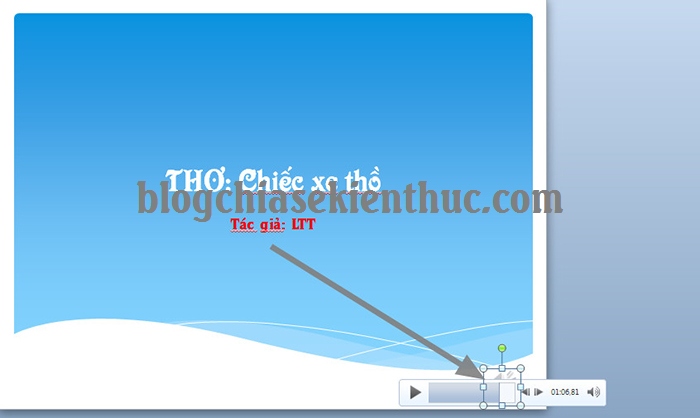
+ bước 5: trong thanh trình đơn, chọn hoạt ảnh = & gt; sau đó nhấp vào bảng hoạt hình để đặt lại trình phát nhạc.

+ bước 6: nhấp chuột phải vào bài hát bạn vừa thêm vào bảng điều khiển hoạt ảnh = & gt; sau đó chọn thời gian để nhập các cài đặt cụ thể cho âm thanh.
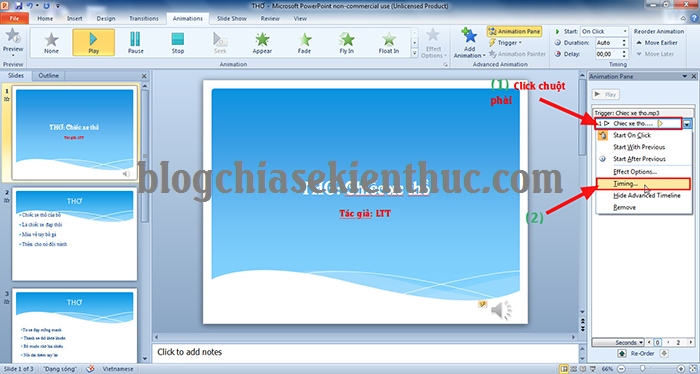
+ bước 7: chuyển sang tab đồng bộ hóa và chọn:
- với ở trên: phát nhạc tự động ngay khi bật powerpoint.
- khi nhấp: đây là lệnh khi bạn bật powerpoint. nếu bạn muốn nghe hoặc tắt tính năng này, hãy nhấp vào powerpoint.
- sau bước trên: phát và lặp lại từ đầu bài hát mỗi lần bạn nhấp.
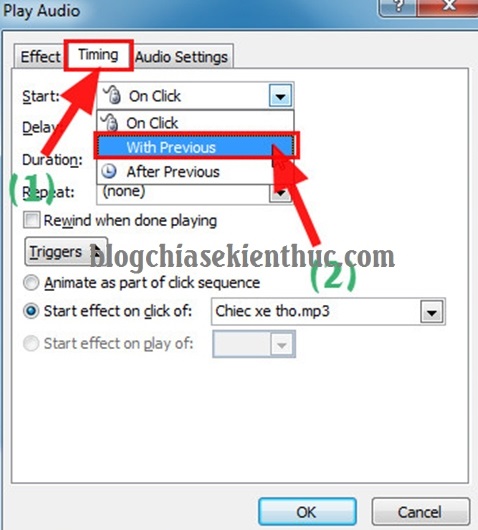
+ bước 8: sau đó chọn tab hiệu ứng và chọn hộp sau = & gt; đánh số các trang trình bày bạn muốn phát tệp âm thanh = & gt; sau đó nhấp vào đồng ý để lưu.
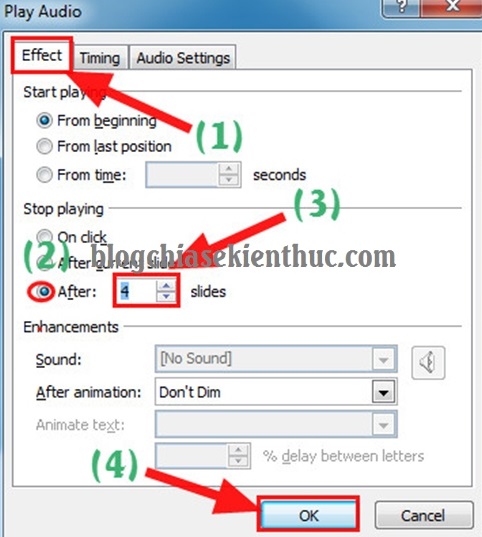
+ bước 9: chọn (không có âm thanh), sau đó bạn cũng có các thông số chuyển đổi trang trình bày mà bạn có thể tùy chỉnh để phù hợp với nội dung của bản trình bày powerpoint của mình.
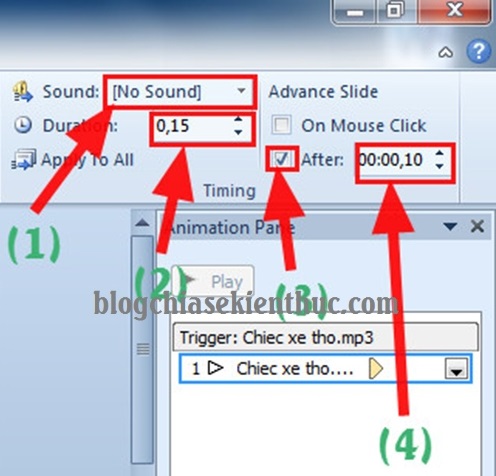
<3 rồi nhấn phím esc để thoát khỏi trình chiếu.
kết luận
vâng, tôi vừa chia sẻ chi tiết kinh nghiệm của mình về cách chèn nhạc vào powerpoint . Với phương pháp này, bạn có thể chèn nhạc nền vào powerpoint cho đến khi hết slide hoặc chỉ phát nhạc trên một số slide.
ok, tôi hy vọng thủ thuật nhỏ này sẽ giúp ích cho bạn, để làm cho bài thuyết trình, giảng dạy hoặc thuyết trình … của chúng tôi thành công hơn. cảm ơn vì đã luôn theo dõi.
chúc bạn thành công!
ctv: mức lương trung bình – blogchiasekienthuc.com được chỉnh sửa bởi kien nguyen